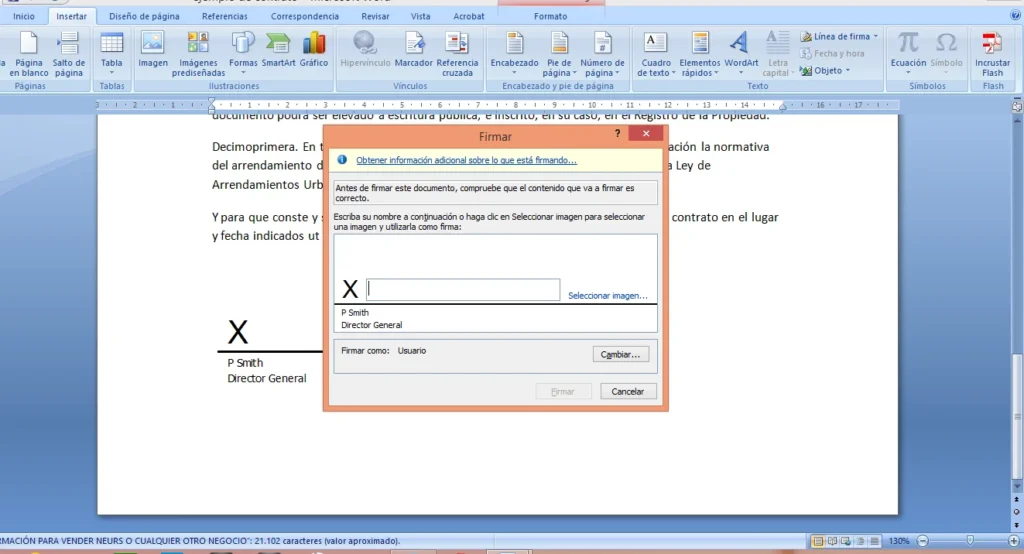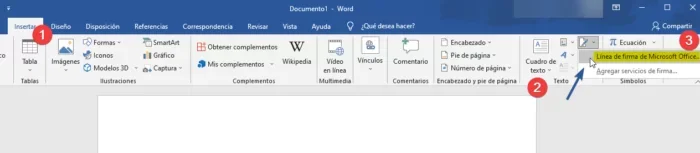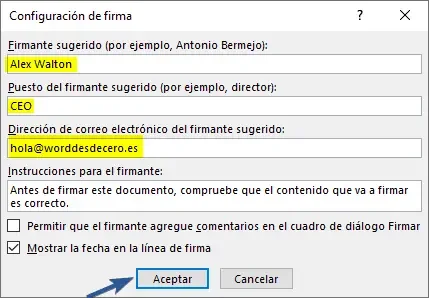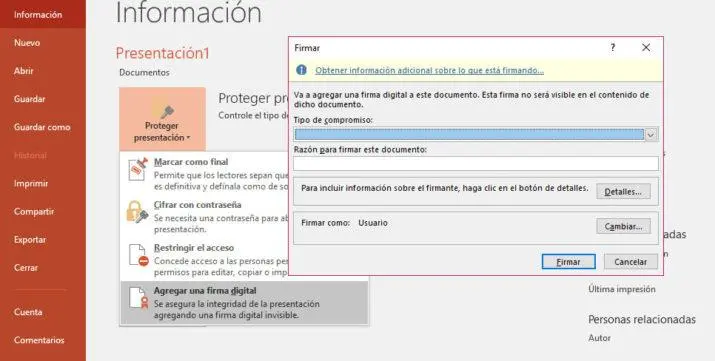¿Usas Microsoft 365 y quieres agregar o quitar una firma digital? En este artículo te vamos a contar cómo hacerlo, así que sigue leyendo para saber perfectamente cómo gestionar tu firma digital en Microsoft 365.
¿Qué es una firma digital?
La firma digital es el equivalente virtual utilizado en el mundo online a la versión manuscrita tradicional utilizada en papel, en el mundo offline. Su función, en ambos casos, es la de identificación del firmante.
El flujo digital nos concede una mayor agilidad, la firma electrónica es más rápida y eficiente, reduciendo el impacto económico y medioambiental al disminuir el uso de papel, y está dotada de la máxima garantía y validez legal, pese a realizarse de forma remota, permite que dos partes en el proceso de la firma de un documento puedan estar visualizando y compartiendo simultáneamente el documento en cuestión.
La diferencia con la firma tradicional, estriba en su medio de soporte, pues si bien en la manuscrita necesitamos la estampación de una firma de nuestro puño y letra de forma clara y legible y hacerlo sobre un papel limpio y que no esté dañado, para la digital, solo necesitaremos clicar un enlace o icono de nuestra pantalla. Para definir la firma digital diremos que es un sello de autenticación electrónico cifrado en una información digital, como mensajes de correo electrónico, macros o documentos electrónicos. La firma confirma que la información proviene del firmante y no se ha modificado.
¿Qué garantías ofrece una firma digital?
- Autenticidad: Confirmación del firmante como persona que firma el documento.
- Integridad: La firma digital permite garantizar que el contenido no se ha cambiado ni se ha manipulado desde que se firmó digitalmente.
- No rechazo: Prueba a todas las partes el origen del contenido firmado. Por rechazo se entiende el acto de un firmante de negar cualquier asociación con el contenido firmado.
- Certificación: Las firmas en archivos de Word, Excel o PowerPoint, que reciben una marca de tiempo de un servidor seguro, tienen la validez de una certificación en determinadas circunstancias.
Para dar estas garantías, el contenido debe ser firmado digitalmente por su creador usando una firma que cumpla los siguientes criterios:
- La firma digital es válida.
- El certificado asociado a la firma digital es actual (no caducado).
- La persona u organización que firma, conocida como editor, es de confianza.
- El certificado asociado a la firma digital ha sido emitido para el editor firmante por una entidad emisora de certificados acreditada, como es el caso de CertificadoElectronico.es. Si aún no tienes tu certificado digital.
Las firmas digitales que se inserten en un documento de Microsoft Office pueden ser visibles o no visibles, y ambas son admisibles en Word, Excel y PowerPoint.
¿Cómo agregamos una línea de firma visible a un documento de Word o a un Excel?
Ya no es necesario tener todo un montón de papeles sobre la mesa pendientes de su firma, la era digital ha dado paso al formato electrónico; en ocasiones nos hemos visto en la necesidad de enviar a nuestro destinatario un documento firmado y para ello, lo primero que hacíamos era imprimirlo para después firmarlo de puño y letra y finalmente escanearlo para convertirlo en un documento electrónico que pudiera ser enviado y compartido. Desde hace muchos años, la suite de Microsoft nos facilita la opción de firmar digitalmente documentos de Word, Excel y PowerPoint.
Podemos agregar una “línea de firma” bien en un contrato, un acuerdo o un mensaje de correo electrónico, dando así autenticidad y veracidad al documento, y al agregar dicha línea podemos especificar tanto información sobre el firmante como instrucciones para el mismo. Eso sí, antes de nada, es necesario saber que para crear una firma digital es necesario tener una firma de certificados, ya que cuando se envía un documento firmado digitalmente, también se envía su certificado y una clave pública para garantizar que el documento no ha sido modificado posteriormente a la firma.
Cuando el receptor de nuestro documento recibe su copia electrónica, éste verá la firma y una notificación de solicitud de su firma, deberá hacer clic en la línea de firma para firmar efectivamente dicho documento seleccionando una imagen digital de su firma y a partir de ahí, el documento será solo de lectura, para impedir que sea modificado su contenido.
Pasos para agregar una línea de firma a un documento
- 1.-Sitúa el cursor en el lugar del documento donde desees agregar una línea de firma.
- 2. En la pestaña» Insertar», en el grupo «Texto», haz clic en el desplegable que hay junto a «Línea de firma» y, a continuación, haz clic en «Línea de firma de Microsoft Office».
En la nueva ventana emergente “configuración en firma”, que se muestra, tienes que rellenar los campos de texto con tus datos personales que es solo que dala relación de identidad al documento con el usuario, después dando un clic al botón “aceptar” estaremos insertando la firma. En este momento es cuando tenemos que seleccionar la imagen que contiene nuestra firma manuscrita y añadirla a la línea de firma. Para finalizar ,pulsamos en Firmar y habremos firmado digitalmente nuestro documento Word o Excel.
Firma digital invisible en PowerPoint, Word y Excel
Tal y como nos indica Microsoft,«Una firma digital invisible, como una línea de firma digital visible, garantiza la autenticidad, integridad y el origen de un documento». En PowerPoint la opción que encontramos es la de utilizar firmas invisibles, algo que también podemos hacer en Word y Excel.
Para ello, abrimos cualquiera de las tres aplicaciones de Office y vamos a “Archivo”- “Información”- “Proteger documento” – “Agregar una firma digital” y pulsamos en “Firmar”. Este tipo de firmas no son visibles en los documentos, pero garantizan que no hayan sido modificados después de la firma y su autor.
Cómo eliminar firmas digitales
Puede que en un momento determinado necesitemos eliminar las firmas digitales incluidas en un documento de Word o Excel, en ese caso, estos son los pasos a seguir:
- Abrimos el documento o la hoja de cálculo que contiene la firma visible que queremos quitar.
- Hacemos clic con el botón derecho sobre la línea de firma.
- Seleccionamos la opción Quitar firma.
- Confirmamos que queremos eliminarla pulsando en Sí.
Quitar firmas digitales invisibles
En el caso de que tengamos firmas digitales invisibles en Word, Excel o PowerPoint, también es posible eliminarlas fácilmente de la siguiente manera:
- Abrimos el documento, la hoja de cálculo o la presentación que contiene la firma invisible que queremos quitar.
- Hacemos en la opción de menú Archivo.
- A continuación, seleccionamos la opción Información.
- Pulsamos sobre Ver firmas.
- Esto nos permitirá ver nuevamente el documento, la hoja de cálculo o la presentación y se mostrará el panel Firmas.
- Hacemos clic en la flecha que se muestra junto a la firma.
- Seleccionamos la opción Quitar firma.
- Confirmamos que queremos eliminarla pulsando en Sí.
¡Deseamos haberte ayudado a agregar o quitar tu firma digital en Microsoft 365! Echa un vistazo al blog de CertificadoElectronico.es para resolver rápidamente más trámites administrativos.